操作步骤:
拯救系统4.0使用方法
一键恢复主要功能:
1. 从初始备份恢复:
a . 如果你的电脑在出厂时预装有Windows操作系统,这项操作会将电脑的系统分区(C 分区)恢复至出厂时的状态。
b . 如果你的电脑在出厂时没有预装Windows操作系统,这项操作会将电脑的系统分区(C 分区)恢复至用户创建的初始备份状态(创建初始备份的方法参见相关描述)
注意:在此操作中,系统分区中现有的数据将全部丢失,磁盘上其他分区不变。为了确保您的重要数据不会丢失,请您在做执行操作前一定做好备份。
2. 从用户备份恢复:
将系统分区恢复至用户自定义的备份状态。拯救系统在W i n d o w s 下为用户提供了创建不同恢复点的系统备份的功能。这项操作可以调用自己创建的备份,将系统恢复至用户选定的恢复点状态。
注意:在此操作中,系统分区C 分区中现有的数据将全部丢失,磁盘上其他分区不变。为了确保您的重要数据不会丢失,请您在做执行操作前一定做好备份。
注意:在备份操作后不要改变C 分区的大小,避免恢复操作无法进行。
3. 创建初始备份
如果你的电脑在出厂时没有预装Windows 操作系统,将没有出厂备份,“一键恢复” 允许用户在自行安装完成操作系统和常用软件后,自行对当前系统分区的所有数据进行备份。在“初始备份”完成后,用户可以使用“从初始备份恢复”功能将系统分区恢复至此次备份时的状态。
注意:初始备份的操作仅能够进行一次,此后将无法再次选择该项操作。建议您在安装Windows 和随机驱动和软件后,就进行此项操作,否则有可能出现备份空间不足。
4. 创建用户备份
在Windows下,运行创建用户备份程序,建立不同时间点的备份,以方便恢复系统。当进行用户备份时,请务必确保当前系统能正常工作。
从初始备份恢复
一、打开电脑电源开关,迅速连续敲击键盘的【F2】按键,启动【拯救系统】→【一键恢复】。

二、选择【从初始备份恢复】,启动恢复系统功能。注意:系统恢复会覆盖C 盘的所有数据,为了确保您的重要数据不会丢失,请您在做系统恢复前一定做好备份。
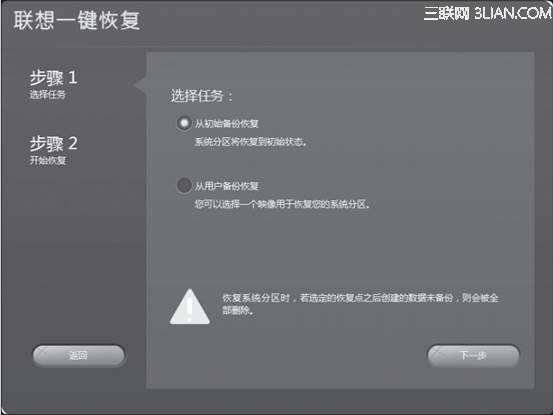
三、按照屏幕的提示操作,如果确认要恢复,点击【开始】,开始恢复。
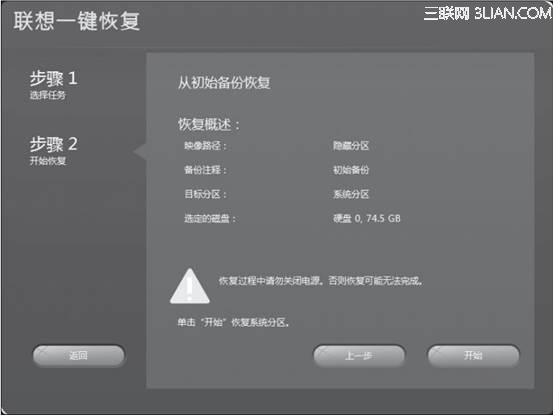
四、系统恢复过程中,请耐心等候。请您不要中断操作。系统恢复成功后,软件提示,重新启动电脑。请重新启动电脑,进入系统。



